这篇文章主要介绍“win10桌面图标全部不见了怎么解决”的相关知识,小编通过实际案例向大家展示操作过程,操作方法简单快捷,实用性强,希望这篇“win10桌面图标全部不见了怎么解决”文章能帮助大家解决问题。
方法/步骤:
1.右键点击win10系统桌面图标并找到“查看”菜单项。
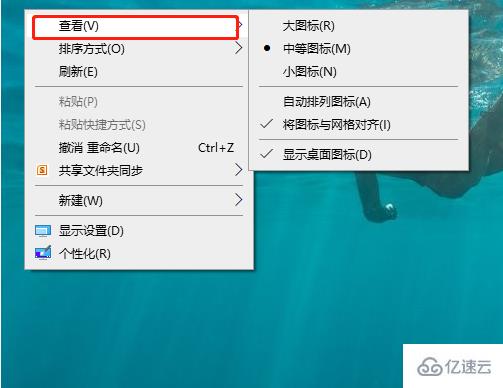
2.勾选其中的“显示桌面图标”,这时候就可以看到桌面图标已经回归了。
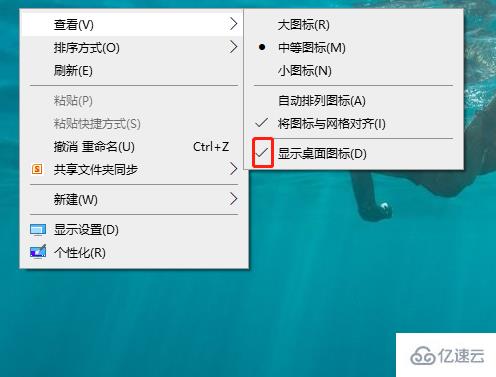
3.还有另一种方法就是调出任务管理器,随后点击“文件”-“运行新任务”。
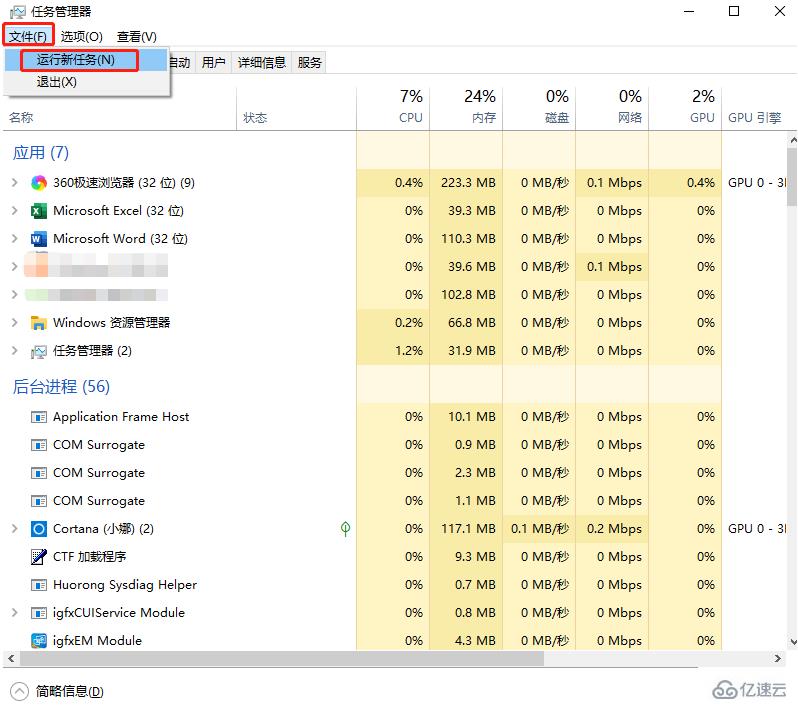
4.开始输入“explorer.exe”并点击“确定”。
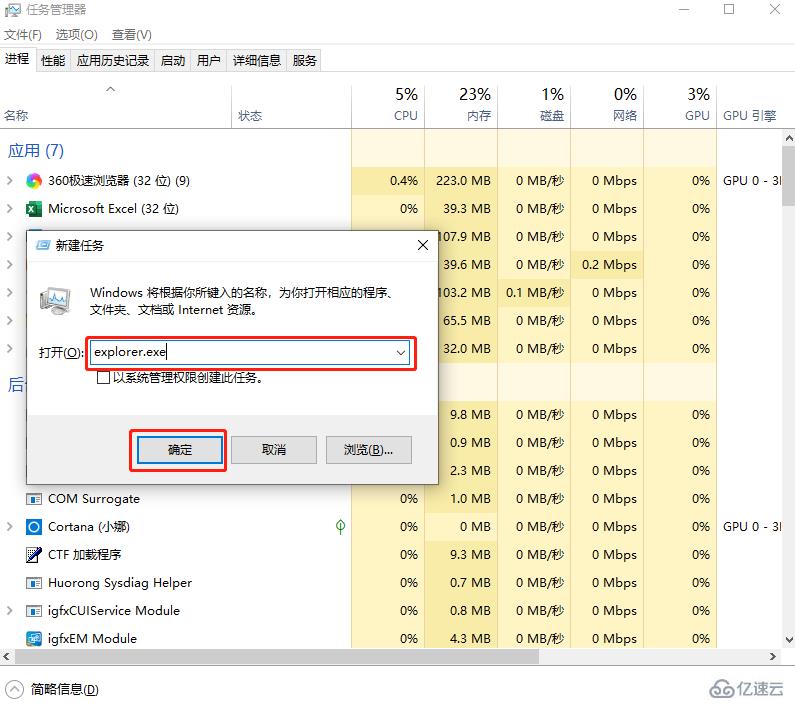
关于“win10桌面图标全部不见了怎么解决”的内容就介绍到这里了,感谢大家的阅读。如果想了解更多行业相关的知识,可以关注亿速云行业资讯频道,小编每天都会为大家更新不同的知识点。
免责声明:本站发布的内容(图片、视频和文字)以原创、转载和分享为主,文章观点不代表本网站立场,如果涉及侵权请联系站长邮箱:is@yisu.com进行举报,并提供相关证据,一经查实,将立刻删除涉嫌侵权内容。